Odeslání konektoru k certifikaci Microsoftu
Toto téma popisuje, jak:
Publikujte svůj konektor v open-source úložišti.
Odeslání informací o potvrzení pro certifikaci v ISV Studio. (Tento krok se nevztahuje na nezávislé vydavatele.)
Obecně požadujeme jako součást našeho certifikačního programu open-sourcing. Pokud máte nějaké otázky, zeptejte se svého kontaktního partnera společnosti Microsoft.
Konektor open-source
Tato část se týká ověřených vydavatelů včetně nezávislých vydavatelů.
Důležité
Aby se snížily nekonzistence, před přidáním konektoru na certifikační portál musíte zpřístupnit jeho zdrojový kód. Pokud na GitHub přispíváte poprvé, zúčastněte se relace Power Platform Ukázky – poprvé přispěvatelem.
Otevřete žádost o přijetí změn v open source úložišti.
Certifikační technik společnosti Microsoft vám poskytne zpětnou vazbu do jednoho až dvou týdnů od vaší první žádosti. Pokud zpětná vazba vyžaduje aktualizaci konektoru, budete muset odeslat aktualizaci žádosti o přijetí změn. Na to si vyhrazujeme ještě jeden až dva týdny navíc.
Konektor vám bude dál patřit a veškeré změny konektoru budete moct přijmout nebo odmítnout.
Microsoft žádost o přijetí změn schválí a sloučí. Jakmile je žádost o přijetí změn sloučena, můžete své artefakty konektoru odeslat do ISV Studio. Pokyny najdete v části Odeslání do ISV Studio.
Výhody opensourcingu vašeho konektoru
Otevření zdroje konektoru má několik výhod, včetně těchto:
Snadné přidávání funkcí do dříve hotového, vydaného, neměnného konektoru
Využití výhody příspěvků z komunity vývojářů k vylepšování a údržbě konektorů.
Vytvoření platformy, na které můžou uživatelé odesílat žádosti o funkce a přispívat k nim
Poskytnutí rozsáhlejší historie sledování změn provedených v konektoru
Umožnění spolupráce více vývojářů
Následující body našeho programu jsou důležité:
Otevřený zdroj se týká jenom souborů vašeho konektoru, ne vašeho rozhraní API. Tato data jsou již uživatelům přístupná prostřednictvím veřejných rozhraní API Microsoft Power Platform.
Artefakty vašeho konektoru budou uložené a veřejně dostupné v našem úložišti na GitHubu. Můžete si tam prohlédnout naše stávající konektory s otevřeným zdrojem.
V úložišti se nebudou nacházet žádné identifikovatelné osobní údaje ani duševní vlastnictví.
Microsoft vás zahrne do souboru CODEOWNERS jako vlastníka konektoru na GitHubu a veškeré změny konektoru budete spravovat vy.
Nahrávání z místních souborů
Pokud vám byla udělena výjimka z open-sourcingu, budete muset odeslat svůj konektor nahráním místních souborů konektoru:
Zabalte soubory vlastního konektoru do archivu .zip, ve kterém je potom odešlete do Microsoftu.
Odesílejte jenom archivy, které prošly ověřením a obsahují tři vyžadované soubory artefaktů:
apiDefinition.swagger.jsonapiProperties.json- Ikona konektoru
Důležité
Pokud používáte macOS, zajistěte, aby v souboru ZIP archivu byly zahrnuty pouze tři soubory artefaktů konektoru. Ve výchozím nastavení macOS zahrnuje v archivu ZIP další složky a soubory.
Odeslat do ISV Studio
Tato část se týká ověřených vydavatelů kromě nezávislých vydavatelů.
Jakmile se spojí žádost o vytažení konektoru, můžete odeslat artefakty konektoru do karty Certifikace konektoru v ISV Studio.
Pokud bylo vaše odeslání úspěšné, můžete očekávat odpověď od certifikačního inženýra do jednoho až dvou týdnů. Pokud se vyskytnou problémy s příspěvkem, budete muset příspěvek aktualizovat na základě zpětné vazby. Certifikační technik bude na odpověď vyžadovat další jeden až dva týdny.
Pokud vám byla udělena výjimka z opensourcingu, neodesílejte svůj konektor, dokud vás kontakt společnosti Microsoft nevyzve. Před odesláním zkontrolujte, jestli jste provedli všechny kroky v Certifikačním procesu a ověřili artefakty.
Tlačítko Odeslat ke kontrole bude k dispozici, když všechna pole obsahují platné vstupy.
Ujistěte se, že vytváříte příspěvek s aktivní e-mailovou adresou.
Na kartě Certifikace konektoru v ISV Studio budete vyzváni k odeslání souborů následovně:
Zadejte informace o potvrzení GitHubu z konektoru open-source.
Poznámka
Ujistěte se, že poskytujete nedávné ID potvrzení PR vašeho konektoru.
Nahrajte archiv ZIP, který jste vytvořili v předchozím kroku.
Zadejte následující povinné informace v ISV Studio:
Informace o testování konektorů a přihlašovací údaje:
- Zadejte co nejvíce podrobností, abyste zajistili bezproblémové testování. Ujistěte se, že poskytujete platné testovací informace.
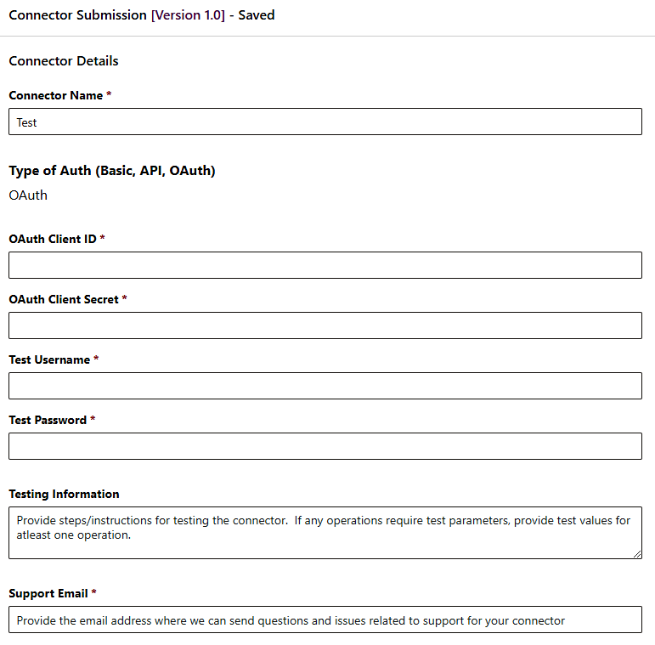
Důležité
Pokud je typ vašeho konektoru OAuth, ujistěte se, že poskytujete platné ID klienta a Tajný kód klienta. Tyto informace nelze po odeslání změnit. Jakmile bude přijat, bude uložen v Azure Key Vault.
Pokud to chcete změnit, spojte se se svým kontaktem společnosti Microsoft.
Pokud váš konektor používá typ ověřování OAuth, přidejte tyto povolené adresy URL pro přesměrování do své aplikace.
https://global.consent.azure-apim.net/redirect
https://global-test.consent.azure-apim.net/redirectVyhněte se zřizování účtu, který používá vícefaktorové ověřování (MFA), nebo poskytněte certifikačnímu týmu kroky pro správný přístup k účtu chráněnému více–faktorovým ověřováním.
E-mail podpory společnosti Microsoft, na který se lze obrátit v případě problémů.
Pokud při odesílání artefaktů konektoru narazíte na nějaké potíže, obraťte se na vaši kontaktní osobu v Microsoftu.
Poté, co odešlete své artefakty, připojte samostatně
intro.mddo oblasti Řízení aktivity nebo Funkční dokumentace. Tato vlastnostintro.mdbude zahrnuta do veřejné dokumentace k vašemu konektoru. To je oddělené odreadme.md, který jste zadali během kroku open-sourcingu.Nezahrnujte informace o akcích nebo aktivačních událostech vašeho konektoru v rámci
intro.md, protože tyto informace budou automaticky generovány během certifikace.(Vyžadováno) Následující příklad použijte jako příklad šablony pro soubor
intro.md:
Provide a detailed description here, distinct from your connector's description, of the value that the connector offers users and a high-level overview of functionality that the connector supports. This description should be no more than one paragraph of eight sentences.
## <a name="prerequisites"></a>Prerequisites
Provide information about any prerequisites that are required to use this connector. For example, an account on your website or a paid service plan.
## <a name="how-to-get-credentials"></a>How to get credentials
Provide detailed information about how a user can get credentials to use the connector. Where possible, this should be step-by-step instructions with links pointing to relevant parts of your website.
If your connector doesn't require authentication, this section can be removed.
## <a name="get-started-with-your-connector"></a>Get started with your connector
Provide users with a step-by-step process for getting started with your connector. This is where you should highlight common use cases, such as your expected popular triggers and actions, and how they can help in automation scenarios. Include images where possible.
## <a name="known-issues-and-limitations"></a>Known issues and limitations
If your connector has any known issues and limitations, include a detailed description of them here. This information should be as robust as possible so users have plenty of information should they run into problems. If any workarounds are known, include them here.
## <a name="common-errors-and-remedies"></a>Common errors and remedies
Highlight any errors that might commonly occur when using the connector (such as HTTP status code errors), and what the user should do to resolve the error.
## <a name="faq"></a>FAQ
Provide a breakdown of frequently asked questions and their respective answers here. This can cover FAQs about interacting with the underlying service or about the connector itself.
Po odeslání konektoru a intro.md se můžete začít připravovat na testování konektoru. Pokyny najdete v části Testování konektoru v certifikaci.
Aktualizace odeslání před certifikací
Tato část se týká ověřených vydavatelů kromě nezávislých vydavatelů.
Konektor, který je v procesu certifikace, ale ještě nebyl certifikován, byste měli aktualizovat pouze v těchto situacích:
Když Microsoft požaduje změny.
Když najdete kritický problém, který je třeba před certifikací vyřešit.
Důležité
Jakékoli aktualizace během procesu certifikace proces resetují. Po odeslání aktualizace odešlete žádost o stažení s aktualizovanými artefakty v našem open-source úložišti.
Odeslání aktualizace:
Jděte na kartu Certifikace konektoru v ISV Studio a vyberte svůj stávající příspěvek.
V okně, které se otevře vpravo, vyberte nejnovější verzi.
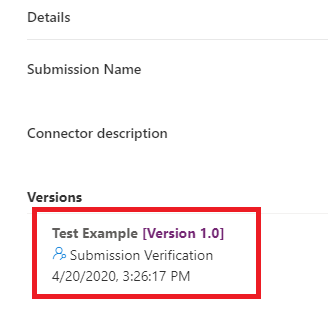
V levém dolním rohu zobrazení Odeslání konektoru vyberte Odeslat aktualizaci.
Ve výzvě Potvrdit úpravu vyberte Potvrdit. Tím se resetuje proces certifikace.
Odeberte stávající archiv konektoru výběrem Odstranit. Proveďte některou z následujících akcí:
- Použijte možnost Integrace GitHub pro příjem aktualizovaných artefaktů z úložiště open-source
- Nahrajte aktualizovaný archiv .zip.

Vyplňte pole ve formuláři odeslání. Ujistěte se, že poskytujete správné informace—včetně testování—jak to platí pro vaši nejnovější aktualizaci.
V levém dolním rohu zobrazení Odeslání konektoru vyberte Odeslat ke kontrole. Na následujícím obrázku se zobrazí potvrzení a společnost Microsoft zahájí proces kontroly.

Důležité
Nevybírejte Odeslat aktualizaci znovu po dokončení kroku 7. Tímto způsobem resetujete postup ještě jednou.
Pokud chcete odeslat aktualizaci konektoru, který už má certifikaci, přečtěte si téma Aktualizujte svůj certifikovaný konektor.
Další krok
Testování vašeho konektoru v certifikaci
Poskytnutí názorů
Velmi si vážíme vašich názorů na problémy s naší platformou konektorů nebo nových nápadů na funkce. Chcete-li poskytnout zpětnou vazbu, přejděte do části Odeslat problémy nebo získat pomoc s konektory a vyberte typ zpětné vazby.